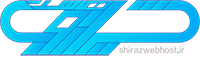آموزش کار با قسمت add Domain در سی پنل
۱- همانطور که وارد این قسمت شده اید در صفحه اصلی سیستم مدیریت میزبانی خود روی نمایه Addon Domain کلیک کنید.
۲- نام دامنه الحاقی که می خواهید به اکانت میزبانی خود اضافه نمائید را در فیلد خالی موجود در منو وارد نمائید ( New Domain Name )
۳- حالا باید نام پوشه ای را وارد نمائید تا دامنه الحاقی شما به آن ربط داده شود به این منظور در فیلد خالی ( Username/directory/subdomain Name ) که بعد از مرحله قبلی دیده می شود آدرس پوشه را وارد نمائید . توجه داشته باشید پوشه ای را که نشان خواهید داد در آینده همانند پوشه Public_html که روی فضای دیسک شما موجود هست برای دامنه الحاقی به حساب می آید.
۴-حالا باید در قسمت رمز عبور برای دامنه الحاقی خود یک رمز عبور تعریف کرده و روی کلید Add Domain کلیک کنید.
همانطور که سیستم مدیریت میزبانی Cpanel به شما اجازه اضافه کردن دامنه الحاقی را می دهد همانگونه نیز امکان حذف و پاک کردن آنرا برای شما فراهم می سازد برای این منظور :
۱- وارد همین صفحه شوید ( Addon Domain Maintenance menu ).
۲- نام دامنه الحاقی که قبلا وارد نموده اید و حال می خواهید حذف کنید را از Select box انتخاب کنید و روی کلید Remove Addon[i] [/i]Domain[i] [/i]کلیک کنید.
۳- حال از منوی ظاهر شده روی کلید Delete Domain کلیک کنید.
شما می توانید بصورت مستقیم و با استفاده از شناسه کاربری و رمز عبوری که برای دامنه الحاقی مشخص نموده اید از طریق FTP فایلهای مربوطه را Upload کنید.
برای استفاده کردن از این سرویس می بایست شرایط زیر فراهم باشد:
۱- این سرویس توسط میزبان وب شما ارائه داده شده باشد که در غیر این صورت این سرویس فعال نخواهد بود
۲- دامنه های الحاقی شما قبلا ثبت شده باشد یعنی وارد کردن نام دامنه در این قسمت به منزله ثبت آن نیست.